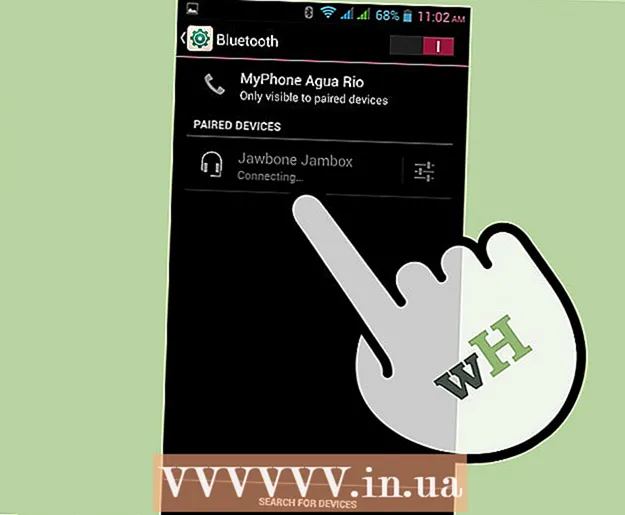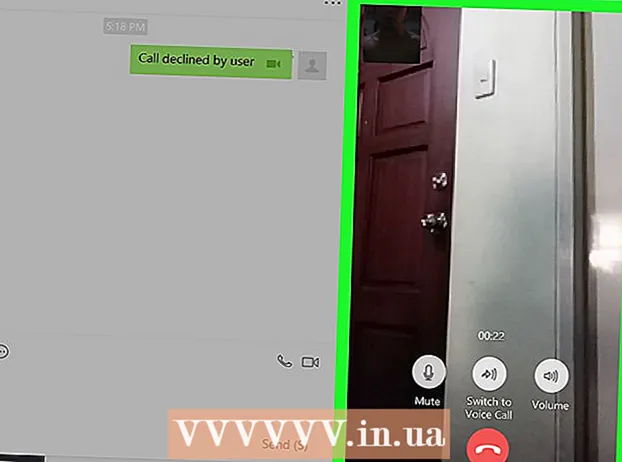Autor:
Eric Farmer
Fecha De Creación:
3 Marcha 2021
Fecha De Actualización:
14 Mayo 2024

Contenido
- Pasos
- Parte 1 de 6: Cómo preparar la imagen
- Parte 2 de 6: Cómo agregar sombras
- Parte 3 de 6: Cómo hacer una imagen en blanco y negro
- Parte 4 de 6: Cómo agregar rutas
- Parte 5 de 6: Cómo agregar detalles
- Parte 6 de 6: Cómo agregar textura de papel
Este artículo le mostrará cómo convertir una imagen en color en un boceto usando Adobe Photoshop.
Pasos
Parte 1 de 6: Cómo preparar la imagen
 1 Abra la imagen en Photoshop. Haga doble clic en el icono de la letra azul "PD"luego seleccione Archivo en la barra de menú en la parte superior de la pantalla, haga clic en Abierto... y seleccione una imagen.
1 Abra la imagen en Photoshop. Haga doble clic en el icono de la letra azul "PD"luego seleccione Archivo en la barra de menú en la parte superior de la pantalla, haga clic en Abierto... y seleccione una imagen. - Para obtener los mejores resultados, es mejor elegir imágenes de alto contraste.
 2 Haga clic en Capas en la barra de menú.
2 Haga clic en Capas en la barra de menú. 3 Haga clic en Duplicar capa ... en el menú desplegable, luego haga clic en OK.
3 Haga clic en Duplicar capa ... en el menú desplegable, luego haga clic en OK.
Parte 2 de 6: Cómo agregar sombras
 1 Por favor seleccione Copia de fondo en la ventana Capas en el lado derecho de la pantalla.
1 Por favor seleccione Copia de fondo en la ventana Capas en el lado derecho de la pantalla. 2 Haga clic en Imagen en la barra de menú.
2 Haga clic en Imagen en la barra de menú. 3 Por favor seleccione Corrección en el menú desplegable.
3 Por favor seleccione Corrección en el menú desplegable. 4 Por favor seleccione Inversión en el menú desplegable.
4 Por favor seleccione Inversión en el menú desplegable. 5 Haga clic en Filtrar en la barra de menú.
5 Haga clic en Filtrar en la barra de menú. 6 Por favor seleccione Convertir para filtros inteligentes en el menú desplegable, luego haga clic en OK.
6 Por favor seleccione Convertir para filtros inteligentes en el menú desplegable, luego haga clic en OK. 7 Haga clic en Filtrar en la barra de menú.
7 Haga clic en Filtrar en la barra de menú. 8 Por favor seleccione Difuminar en el menú desplegable.
8 Por favor seleccione Difuminar en el menú desplegable. 9 Por favor seleccione Desenfoque gaussiano… en el menú desplegable.
9 Por favor seleccione Desenfoque gaussiano… en el menú desplegable. 10 Ingrese valor 30 en el campo "Radio:"y haga clic en Aceptar.
10 Ingrese valor 30 en el campo "Radio:"y haga clic en Aceptar. 11 Haga clic en "Normal" en el menú Modos de fusión de la ventana Capas.
11 Haga clic en "Normal" en el menú Modos de fusión de la ventana Capas. 12 Por favor seleccione Aligerando la base.
12 Por favor seleccione Aligerando la base.
Parte 3 de 6: Cómo hacer una imagen en blanco y negro
 1 Haga clic en el icono Crear nueva capa de ajuste o Capa de relleno. El círculo semielaborado se encuentra en la parte inferior de la pestaña. Capas.
1 Haga clic en el icono Crear nueva capa de ajuste o Capa de relleno. El círculo semielaborado se encuentra en la parte inferior de la pestaña. Capas.  2 Por favor seleccione Blanco y negro ....
2 Por favor seleccione Blanco y negro .... 3 Haga clic en ⏩ en la esquina superior derecha del cuadro de diálogo para cerrar la ventana.
3 Haga clic en ⏩ en la esquina superior derecha del cuadro de diálogo para cerrar la ventana. 4 Haga clic en Destacando en la barra de menú, luego seleccione Todo.
4 Haga clic en Destacando en la barra de menú, luego seleccione Todo. 5 Haga clic en Edición en la barra de menú, luego seleccione Copiar datos combinados.
5 Haga clic en Edición en la barra de menú, luego seleccione Copiar datos combinados. 6 Haga clic en Edición en la barra de menú, luego seleccione Insertar.
6 Haga clic en Edición en la barra de menú, luego seleccione Insertar.
Parte 4 de 6: Cómo agregar rutas
 1 Haga clic en Filtrar en la barra de menú, luego seleccione Galería de filtros ....
1 Haga clic en Filtrar en la barra de menú, luego seleccione Galería de filtros .... 2 Seleccione la carpeta "Estilo".
2 Seleccione la carpeta "Estilo". 3 Por favor seleccione Resplandor de borde.
3 Por favor seleccione Resplandor de borde. 4 Mueva el control deslizante Ancho de borde completamente hacia la izquierda. Está en el lado derecho de la ventana.
4 Mueva el control deslizante Ancho de borde completamente hacia la izquierda. Está en el lado derecho de la ventana.  5 Centre el control deslizante Brillo de borde.
5 Centre el control deslizante Brillo de borde. 6 Mueva el control deslizante de Suavizado completamente hacia la derecha.
6 Mueva el control deslizante de Suavizado completamente hacia la derecha. 7 Haga clic en OK.
7 Haga clic en OK. 8 Haga clic en Imagen en la barra de menú.
8 Haga clic en Imagen en la barra de menú. 9 Por favor seleccione Corrección en el menú desplegable.
9 Por favor seleccione Corrección en el menú desplegable. 10 Por favor seleccione Inversión en el menú desplegable.
10 Por favor seleccione Inversión en el menú desplegable. 11 Haga clic en Normal en el menú Modos de fusión en la ventana Capas.
11 Haga clic en Normal en el menú Modos de fusión en la ventana Capas. 12 Por favor seleccione Multiplicación.
12 Por favor seleccione Multiplicación. 13 Seleccionar un campo "Opacidad:»En la esquina superior derecha de la ventana Capas.
13 Seleccionar un campo "Opacidad:»En la esquina superior derecha de la ventana Capas. 14 Establezca la opacidad al 60%.
14 Establezca la opacidad al 60%.
Parte 5 de 6: Cómo agregar detalles
 1 Haga clic en Destacando en la barra de menú, luego seleccione Todo.
1 Haga clic en Destacando en la barra de menú, luego seleccione Todo. 2 Haga clic en Edición en la barra de menú, luego seleccione Copiar datos combinados.
2 Haga clic en Edición en la barra de menú, luego seleccione Copiar datos combinados. 3 Haga clic en Edición en la barra de menú, luego seleccione Insertar.
3 Haga clic en Edición en la barra de menú, luego seleccione Insertar. 4 Haga clic en Filtrar en la barra de menú, luego seleccione Galería de filtros ....
4 Haga clic en Filtrar en la barra de menú, luego seleccione Galería de filtros ....- No seleccione un artículo "Galería de filtros" en la parte superior del menú desplegable "Filtrar", de lo contrario, se aplicará el último filtro utilizado de la Galería de filtros.
 5 Seleccione la carpeta "Trazos".
5 Seleccione la carpeta "Trazos". 6 Por favor seleccione Sumi-e.
6 Por favor seleccione Sumi-e. 7 Cambia las opciones de trazo. Establezca el Ancho del trazo en 3, la Presión en 2 y el Contraste en 2.
7 Cambia las opciones de trazo. Establezca el Ancho del trazo en 3, la Presión en 2 y el Contraste en 2.  8 Haga clic en OK.
8 Haga clic en OK. 9 Haga clic en Normal en el menú Modos de fusión en la ventana Capas.
9 Haga clic en Normal en el menú Modos de fusión en la ventana Capas. 10 Por favor seleccione Multiplicación.
10 Por favor seleccione Multiplicación. 11 Seleccionar un campo "Opacidad:»En la esquina superior derecha de la ventana Capas.
11 Seleccionar un campo "Opacidad:»En la esquina superior derecha de la ventana Capas. 12 Establezca la opacidad al 50%.
12 Establezca la opacidad al 50%.
Parte 6 de 6: Cómo agregar textura de papel
 1 Haga clic en Capas en la barra de menú.
1 Haga clic en Capas en la barra de menú. 2 Por favor seleccione Nuevo… en el menú desplegable, luego seleccione Capa….
2 Por favor seleccione Nuevo… en el menú desplegable, luego seleccione Capa…. 3 Haga clic en el menú desplegable. "Modo:»Y seleccione Multiplicar.
3 Haga clic en el menú desplegable. "Modo:»Y seleccione Multiplicar. 4 Haga clic en OK.
4 Haga clic en OK. 5 Presione el atajo de teclado control+← Retroceso (PC) o ⌘+Borrar (Mac). Esto llenará la capa con un color de fondo blanco.
5 Presione el atajo de teclado control+← Retroceso (PC) o ⌘+Borrar (Mac). Esto llenará la capa con un color de fondo blanco.  6 Haga clic en Filtrar en la barra de menú, luego seleccione Galería de filtros ....
6 Haga clic en Filtrar en la barra de menú, luego seleccione Galería de filtros ....- No seleccione un artículo "Galería de filtros" en la parte superior del menú desplegable "Filtrar", de lo contrario, se aplicará el último filtro utilizado de la Galería de filtros.
 7 Seleccione la carpeta "Textura".
7 Seleccione la carpeta "Textura". 8 Por favor seleccione Texturizador.
8 Por favor seleccione Texturizador. 9 Seleccione un artículo Caliza en el menú desplegable "Textura:»... Está en el lado derecho de la ventana.
9 Seleccione un artículo Caliza en el menú desplegable "Textura:»... Está en el lado derecho de la ventana.  10 Establezca el parámetro Relief en 12 y presione OK.
10 Establezca el parámetro Relief en 12 y presione OK. 11 Seleccionar un campo "Opacidad:»En la esquina superior derecha de la ventana Capas.
11 Seleccionar un campo "Opacidad:»En la esquina superior derecha de la ventana Capas. 12 Establezca la Opacidad en 40%.
12 Establezca la Opacidad en 40%. 13 Guarda la imagen. Haga clic en Archivo en la barra de menú y seleccione Guardar como…... Ingrese el nombre del archivo y haga clic en Salvar.
13 Guarda la imagen. Haga clic en Archivo en la barra de menú y seleccione Guardar como…... Ingrese el nombre del archivo y haga clic en Salvar.